如何在 WordPress 中禁用/删除主题和插件
在 WordPress 中删除主题和插件对于维护一个干净、安全和高性能的网站至关重要。主题和插件是 WordPress 网站的重要组成部分。主题控制网站的设计和布局,而插件提供重要的功能和特性。然而,未使用或过时的主题和插件可能导致安全风险并减慢网站速度。了解何时以及如何删除这些组件可以帮助简化您的 WordPress 安装,并确保最佳性能。 本文将指导您通过不同的方法更改、停用或删除 WordPress 网站上的主题和插件。您可以选择通过 WordPress 仪表板或不通过它来完成此操作。如果主题或特定插件导致问题,您无法访问仪表板,关闭这些组件可能会有所帮助。 请注意,停用和删除主题或插件是两回事。停用或禁用它们意味着停止它们的运行并使用您服务器的资源,而删除它们则意味着将其从您的 WordPress 网站中完全移除。 建议在进行任何更改之前备份您的网站,特别是在删除主题或插件时。 以下是本文讨论的主题:
- 更改 WordPress 主题
- 停用/删除主题
- 停用/删除插件
- 总结
以下某些步骤将要求您知道您的 WordPress 数据库的名称。如果您需要知道您的 WordPress 数据库的名称,请参阅我们关于如何查找 WordPress 数据库的文章。
更改 WordPress 主题
有几种方法可以更改您的 WordPress 网站的主题——通过 WordPress 仪表板或数据库。然而,在此之前,我们建议您先创建网站的备份,然后将其设置为“维护”模式。您可以创建一个 临时网站,以便在测试环境中进行操作。当完成后,您可以将更改推送到线上。要了解详细过程,请访问文章,如何创建临时 WordPress 网站。
WordPress 仪表板
如果您可以访问 WordPress 仪表板,您可以通过外观部分更改主题。请访问如何在不丢失内容的情况下切换 WordPress 主题的文章以获取说明。
数据库
-
登录到您的 Bluehost 帐户管理器。
-
在左侧菜单中,点击 网站。
-
点击您想要管理的网站旁边的 管理 按钮。

-
在 概览 标签下,向下滚动到 快速链接 部分,然后点击 PHPMYADMIN 按钮。
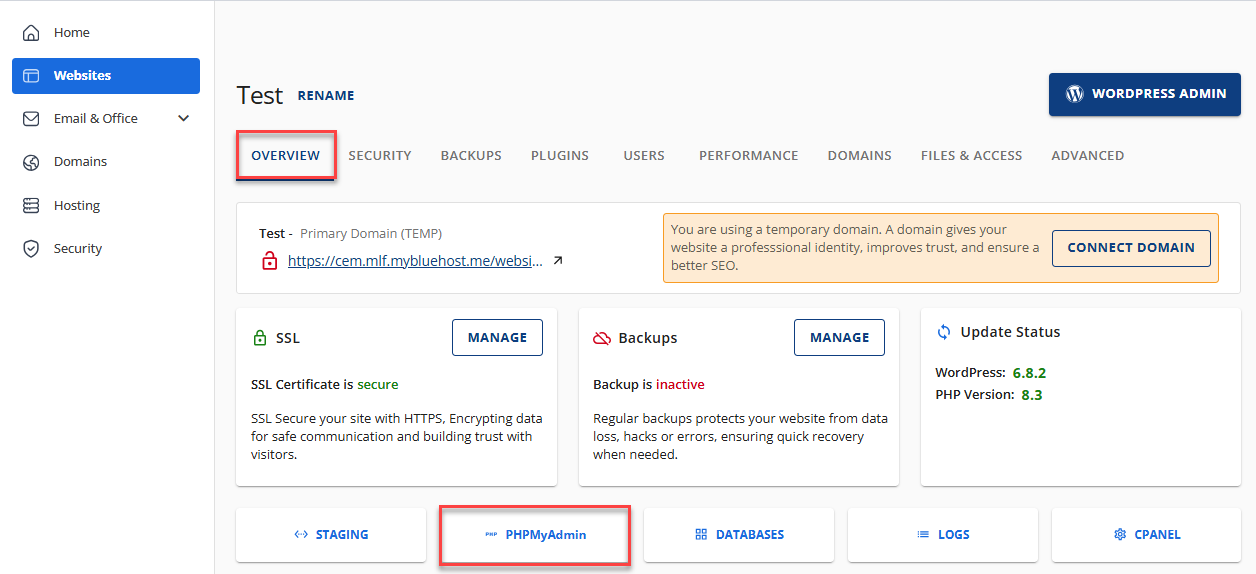
-
这应该会将您重定向到 cPanel 的 phpMyAdmin 部分。
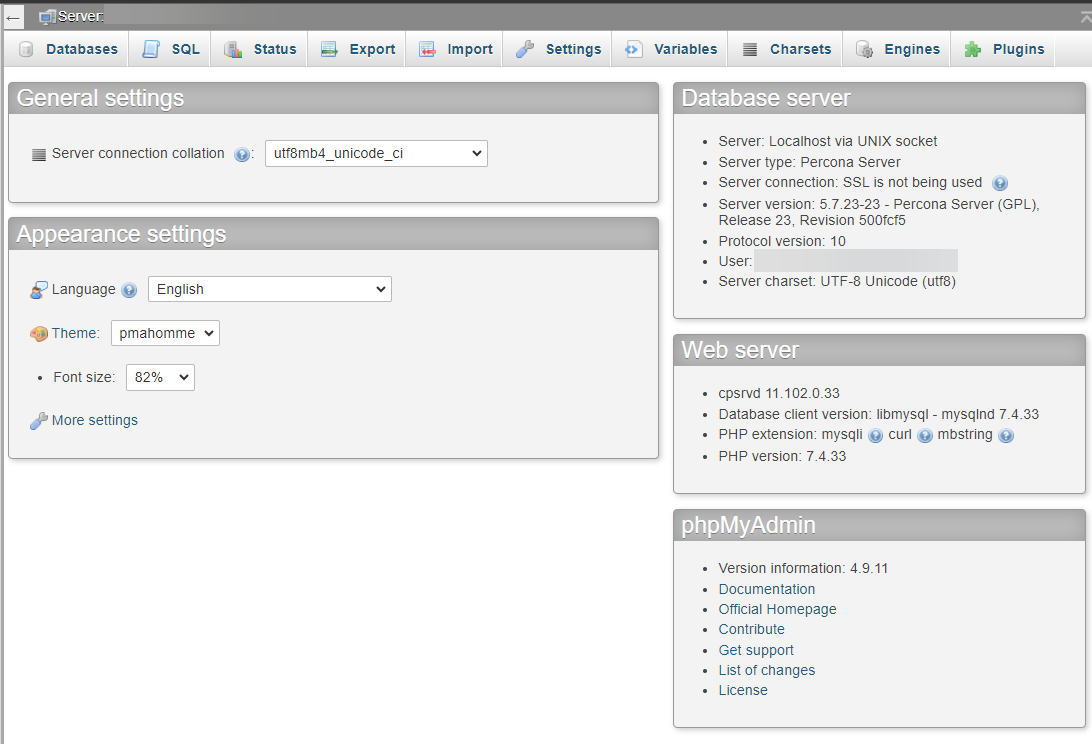
-
在 phpMyAdmin 中,点击左侧窗格中的 数据库名称。
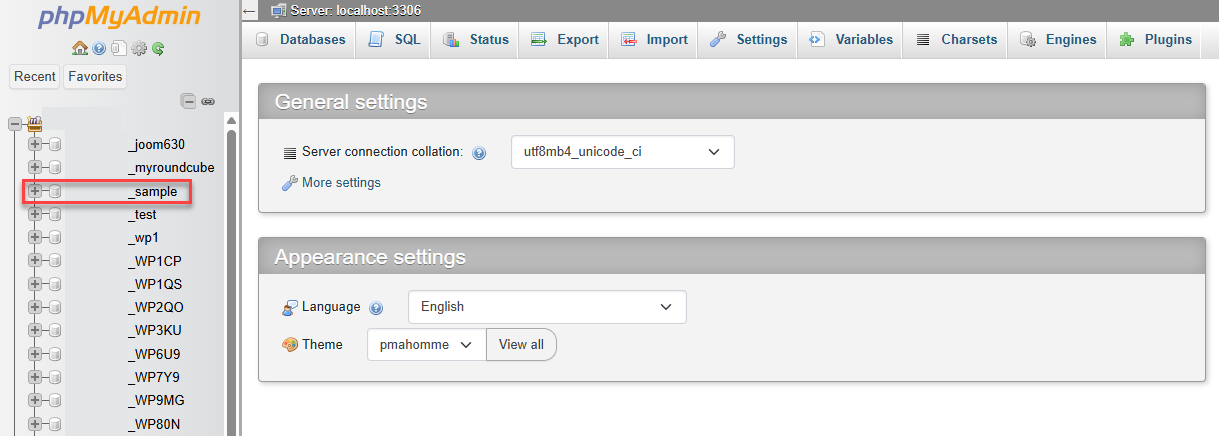
-
在右侧窗格中,查找 wp_options 表。 "wp" 是前缀。您的 phpMyAdmin 可能显示不同的前缀,但只要您导航到 "options" 表就可以了。

-
在 options_name 列下,查找 template 和 stylesheet 行。
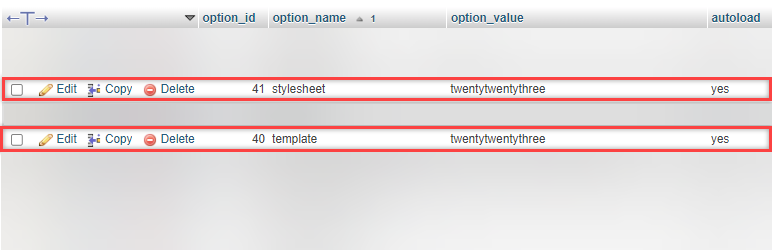
-
点击 template 行的 编辑,并将 option_value 框更新为您要使用的主题的确切、区分大小写的文件夹名称,该文件夹位于您的 /wp-content/themes/ 文件夹中。
-
保存更改。
-
对 stylesheet 行重复相同的过程。
-
刷新您的网站以查看新主题。
停用/删除主题
在您从网站中停用或删除主题之前,了解此更改可能如何影响您网站的设计和功能非常重要。
- 设计和布局更改:切换主题不会删除您的内容(如帖子、页面或媒体),但可能会改变这些内容的显示方式。布局、字体和视觉样式可能会有所不同,您可能需要重新配置菜单、小部件和其他设置。
- 丢失主题特定功能:某些主题包含自定义短代码、小部件或专有页面构建器元素。当主题被移除时,这些功能可能会停止工作或完全消失。
- 先备份:为了避免丢失任何重要的设置或自定义,我们强烈建议在进行任何更改之前创建您网站的完整备份。
在 WordPress 中停用主题并不会将其从您的网站中删除;它只是停止使用或关闭它们。如果您希望完全从您的网站中移除一个主题,您需要删除它。 有几种方法可以停用或删除 WordPress 主题。您可以通过 WordPress 仪表板、文件管理器、FTP 或直接在数据库中进行操作。 您可以访问我们的文章如何在不丢失内容的情况下切换 WordPress 主题,以避免在切换主题时出现任何问题。
WordPress 仪表板
- 登录到您的 WordPress 仪表板。
- 在左侧菜单中点击 外观,然后选择 主题。
- 您将在 WordPress 仪表板中看到所有主题,其中一个主题当前已激活。
- 查找您想要停用的主题和您希望在网站上使用的主题。
- 要停用:
在 WordPress 仪表板中没有“停用”或“关闭”按钮。相反,您可以将鼠标悬停在您想要激活的主题上,然后点击 激活 按钮。
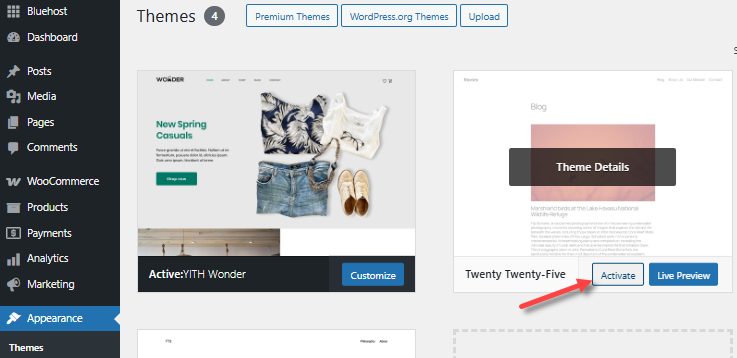 要删除:
点击 主题详情 按钮,然后点击 删除。
要删除:
点击 主题详情 按钮,然后点击 删除。
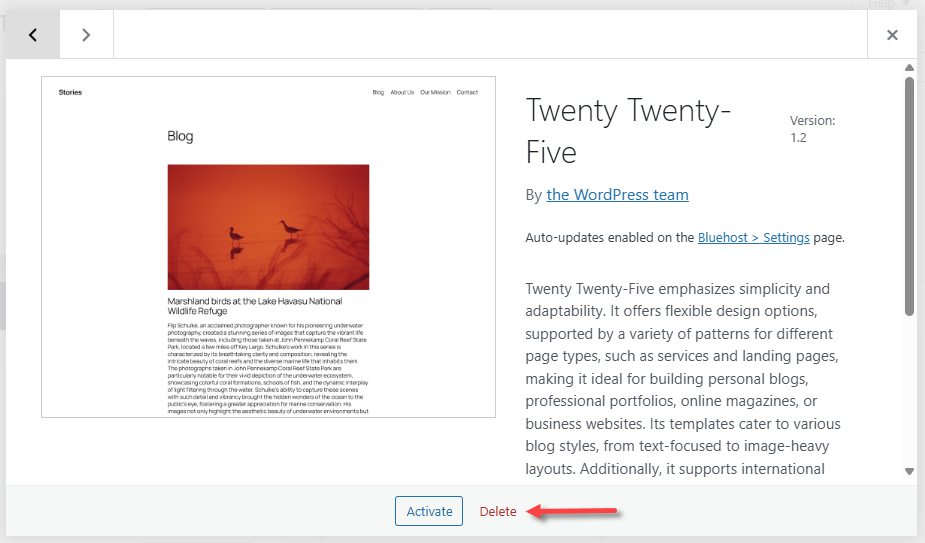
这将自动停用当前主题并激活新主题。
文件管理器
如果您无法访问 WordPress 仪表板,您可以使用 cPanel 方法。
- 导航到您 cPanel 的文件管理器部分。
- 访问您网站的根目录或您网站的文件夹,然后点击 wp-content 文件夹。这是您将找到网站的主题、插件和文件的地方。
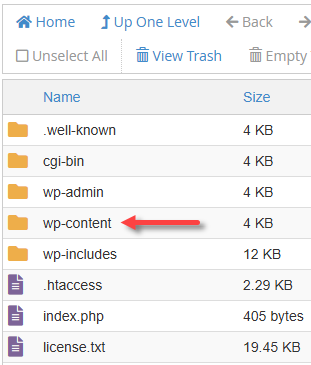 要找到您网站的根目录,请转到 网站 并点击 文件和访问 标签。找到 文档根目录 卡片以复制您网站的根目录。
要找到您网站的根目录,请转到 网站 并点击 文件和访问 标签。找到 文档根目录 卡片以复制您网站的根目录。
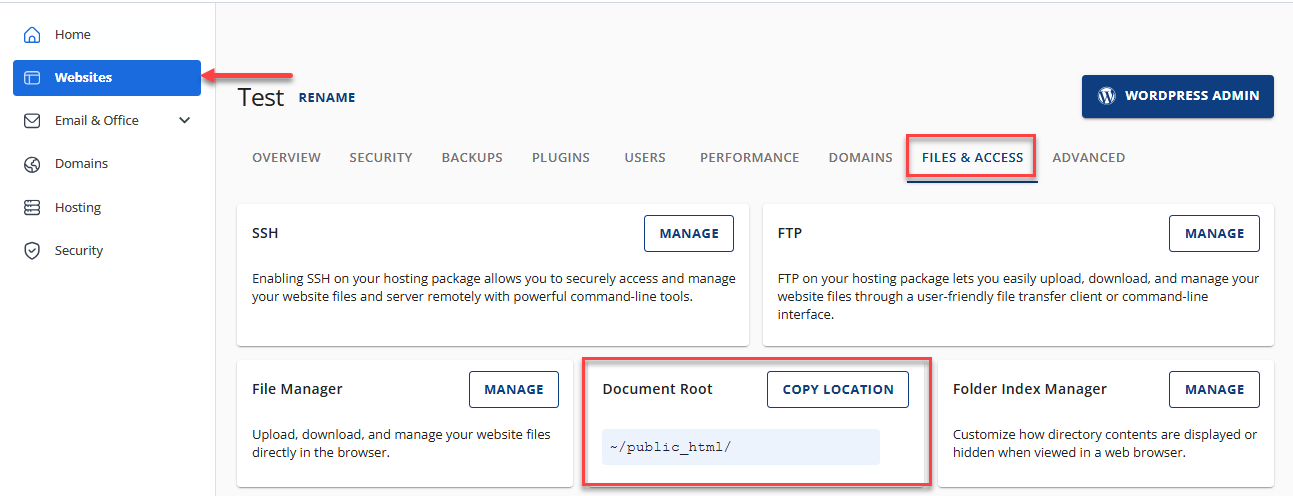
- 点击 themes 文件夹。
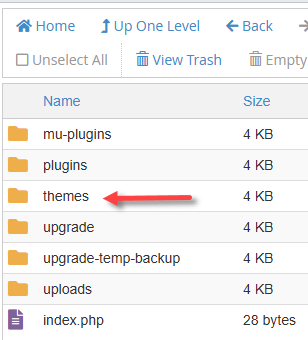
- 找到您想要停用或删除的主题文件夹。
如果您想停用该主题,请将其重命名为类似 "themename-deactivated" 的名称。
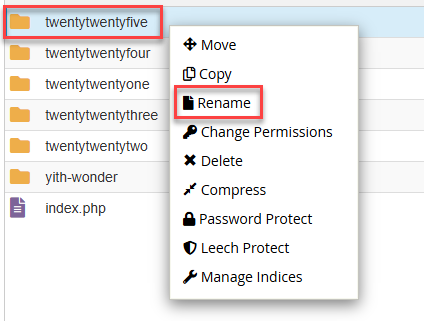 如果您想完全删除一个主题,请右键点击该文件夹,然后选择 删除。确认删除操作。
如果您想完全删除一个主题,请右键点击该文件夹,然后选择 删除。确认删除操作。
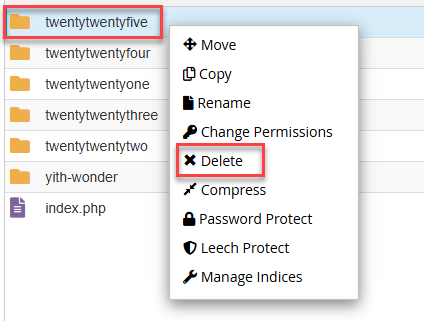 请注意,立即重命名或删除主题可能会导致空白的白页和无法登录,如果它当前处于激活状态。
请注意,立即重命名或删除主题可能会导致空白的白页和无法登录,如果它当前处于激活状态。
文件传输协议 (FTP)
如果您无法访问 WordPress 仪表板或 cPanel,您可以使用 FTP 删除您的 WordPress 主题。您需要通过 FTP 连接到您的网站以访问网站文件。
- 使用 FTP 连接到您的网站。
- 导航到您的 文件管理器。
- 同上,点击您网站的根目录或文件夹。
- 点击 wp-contents 文件夹。
- 选择 themes 文件夹。您将在 WordPress 仪表板中看到已安装的主题。
- 重命名文件夹以停用或删除主题。您也可以删除该文件夹本身。然而,可能会出现您不知道当前主题是什么的情况。删除主题会导致您的网站崩溃或出现问题。
数据库
要使用数据库方法,您需要在 phpMyAdmin 中更新主题以在网站上激活它。请查看如何直接在数据库中更改 WordPress 主题的文章以获取说明。 完成停用或删除 WordPress 主题后,请检查您的 WordPress 网站是否正常运行。验证一切是否如预期般显示,并且没有损坏的链接、图像、表单等。
停用/删除插件
删除插件会永久移除其功能以及它可能存储的任何设置或数据。停用插件将禁用其功能,但保留其设置。某些插件可能控制您网站布局、性能或安全性的重要部分。未经准备地移除它们可能导致页面损坏、缺失功能或意外行为。在进行任何更改之前,请务必备份您的网站。这确保您可以在出现问题时恢复您的网站。 如果您在 WordPress 中停用插件,它们不会从您的网站中删除;它们只是被关闭并不再使用,但仍会保留在您的网站中,以便您在需要时可以重新激活。如果您希望完全从您的网站中移除一个插件,您需要删除它。 有多种方法可以停用或删除 WordPress 插件,包括使用帐户管理器、WordPress 仪表板、文件管理器、FTP 或直接访问您的数据库。
帐户管理器
您可以通过帐户管理器停用您的 WordPress 插件。要完全删除它,您可能需要使用下面讨论的其他方法。
-
登录到您的 Bluehost 帐户管理器。
-
在左侧菜单中,点击 网站。
-
点击您想要管理的网站旁边的 管理 按钮。

-
点击 插件 标签。
-
您将看到您 WordPress 网站中的所有插件,以及一个切换按钮以激活或停用它们。
-
搜索插件,然后使用切换按钮停用它。
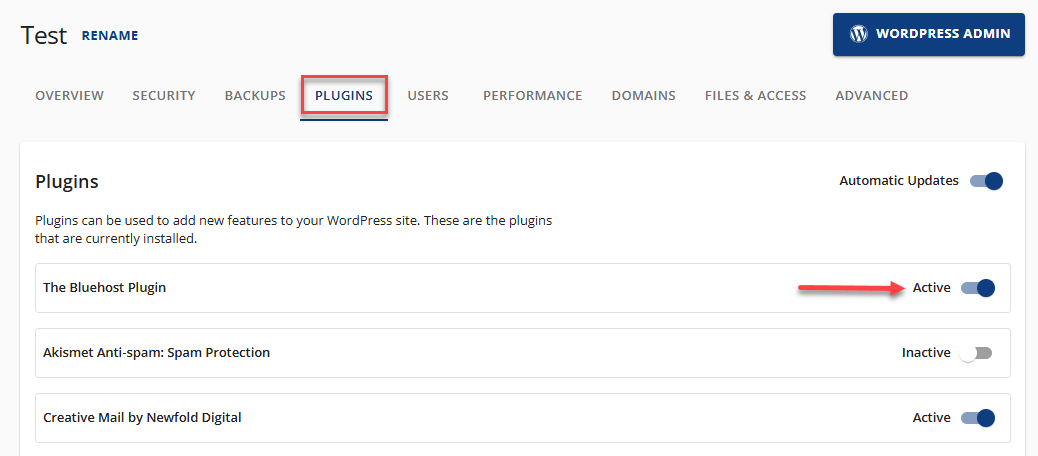
WordPress 仪表板
- 登录到您的 WordPress 仪表板。
- 在左侧菜单中点击 插件,然后选择 已安装的插件。
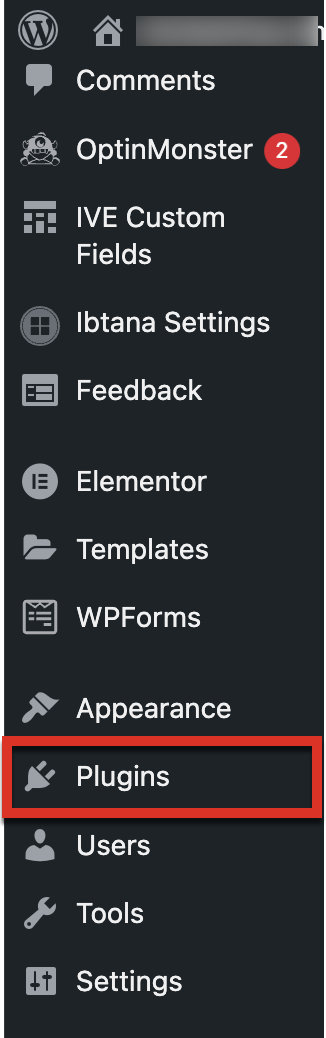
- 在 插件 页面上,您将查看到当前安装的所有插件。找到您想要停用的插件。
- 要停用:点击插件名称下方的 停用 链接。
要删除:停用插件后,您将看到 删除 链接。点击 删除。确认您想要删除插件及其包含的任何数据。
文件管理器
- 导航到您 cPanel 的文件管理器部分。
- 访问您网站的根目录或您网站的文件夹,然后点击 wp-content 文件夹,在那里您将找到主题和插件。
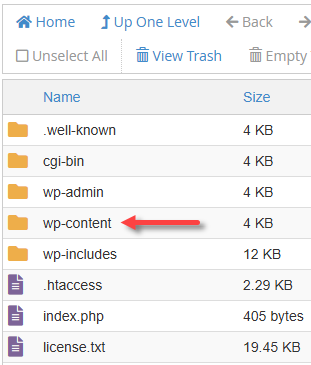
- 点击 plugins 文件夹。
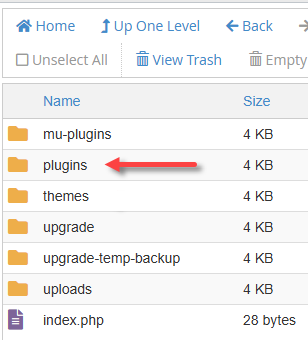
- 找到您想要停用或删除的插件文件夹。
如果您想停用插件,请将其重命名为类似 "pluginname-deactivated" 的名称。
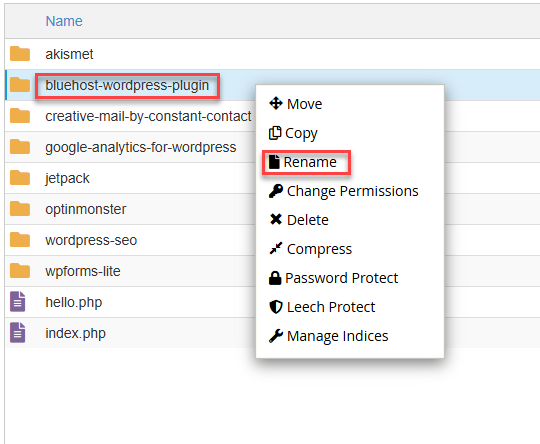 如果您想完全删除一个插件,请右键点击该文件夹,然后选择 删除。确认删除操作。
如果您想完全删除一个插件,请右键点击该文件夹,然后选择 删除。确认删除操作。
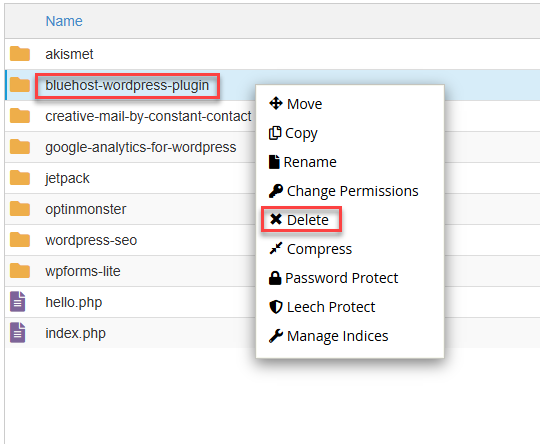
文件传输协议 (FTP)
如果您无法访问 WordPress 仪表板或 cPanel,您可以通过 FTP 删除插件。
- 使用 FTP 连接到您的网站。
- 导航到您的 文件管理器。
- 同上,点击您网站的根目录或文件夹。
- 点击 wp-contents 文件夹。
- 选择 plugins 文件夹。
- 查找插件并重命名以停用或删除它。您也可以删除整个文件夹。
数据库
以下步骤将解释如何在 phpMyAdmin 中停用或删除插件,而不是通过 WordPress 仪表板。
-
在 概览 标签下,向下滚动到 快速链接 部分,然后点击 PHPMYADMIN 按钮。
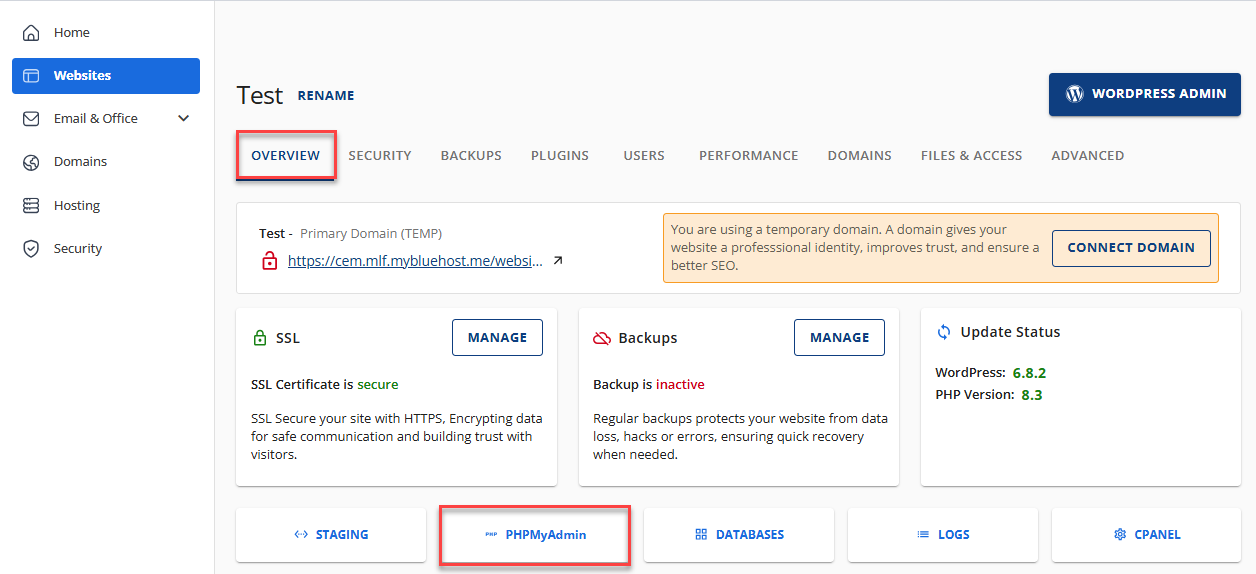
-
这应该会将您重定向到 cPanel 的 phpMyAdmin 部分。
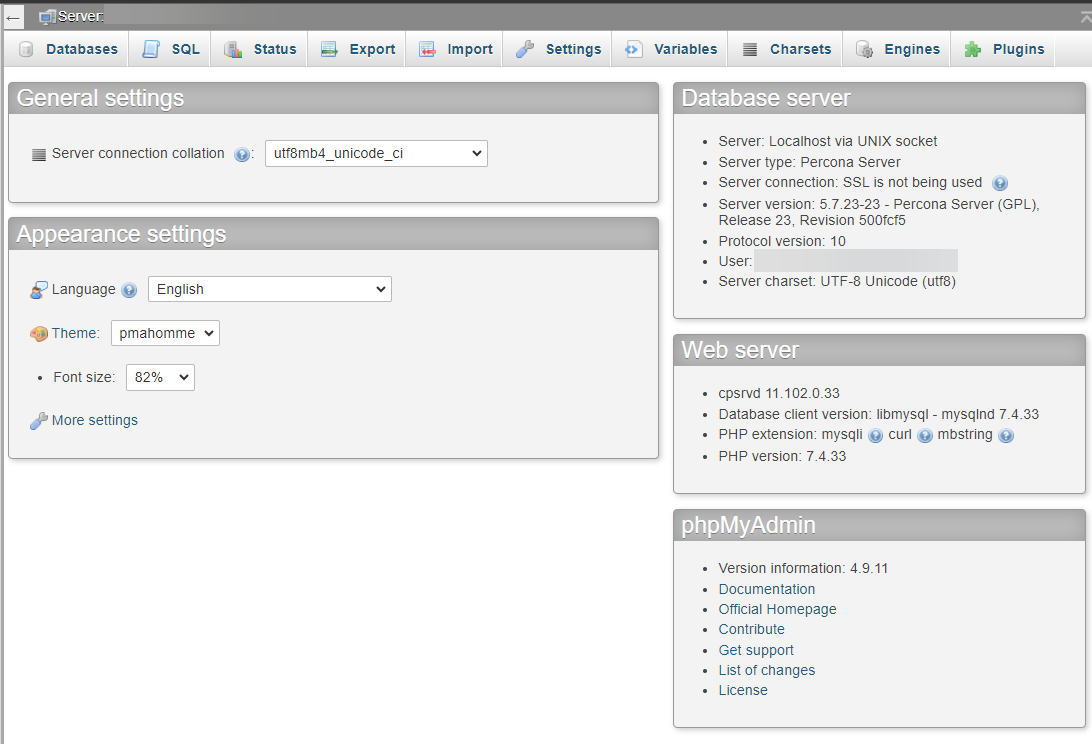
-
在 phpMyAdmin 中,点击左侧窗格中的 数据库名称。
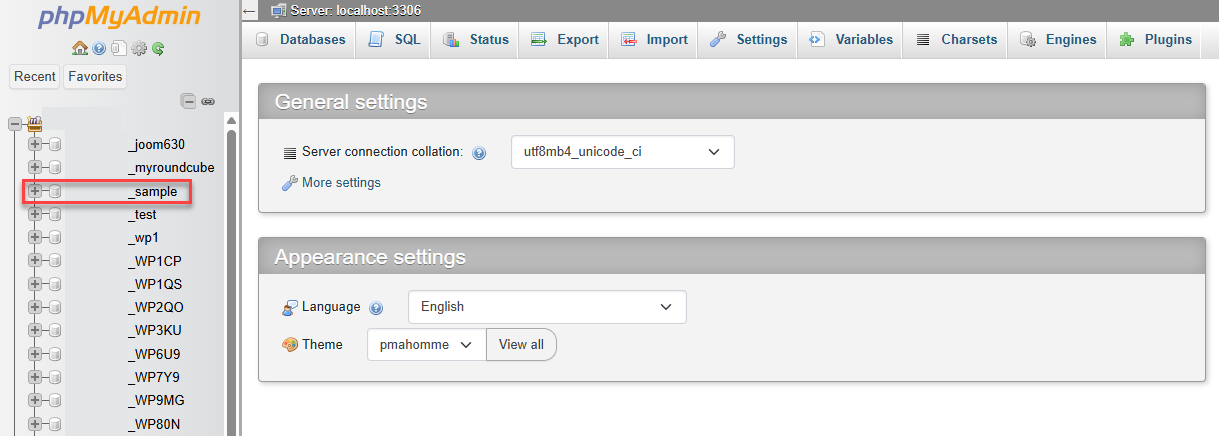
-
在右侧窗格中,查找 wp_options 表。 "wp" 是前缀。您的 phpMyAdmin 可能显示不同的前缀,但只要您导航到 "options" 表就可以了。

-
在 options_name 列下,查找 active_plugins。然后,点击其 编辑 链接。
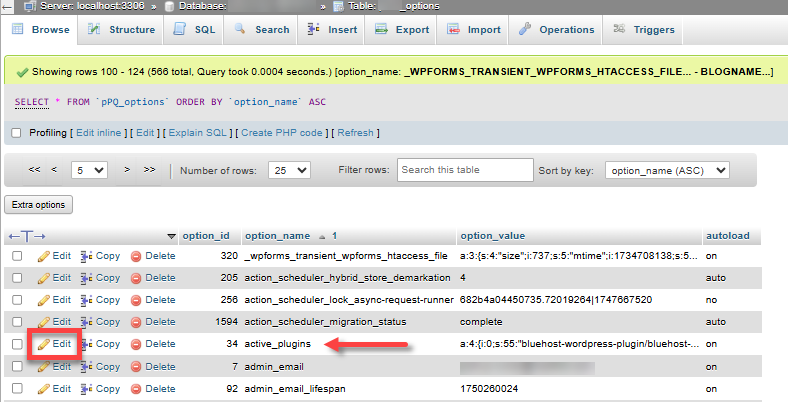
-
检查 option_value 框以查看一串代码。您可以将这些代码复制并保存在文本编辑器中(以防您需要它们),然后将其替换为 a:0: 以禁用插件。
-
保存更改。
总结
在 WordPress 中删除主题和插件对于维护一个安全和“无杂乱”的网站以及优化网站非常重要。虽然主题定义了您网站的外观,插件增加了功能,但未使用或过时的主题和插件可能会增加安全风险并减慢性能。本文指导您如何通过 WordPress 仪表板、文件管理器、FTP 或数据库访问停用和删除主题和插件。它还讨论了停用和删除之间的区别,并强调在进行更改之前备份您网站的重要性。无论您是在排除故障还是优化网站,学习如何有效删除主题和插件是 WordPress 维护的关键部分。